iPhoneの中で撮りためた写真が増え続け、いざクリーンアップしようとしても何から手を付けていいか迷うことはありませんか。
整理機能とストレージ設定を組み合わせるだけで数分ほどで容量に余裕が生まれ、スクロールも軽やかになります。さらに重複画像を自動で見つける仕組みを活用すれば、アルバム全体を手早くすっきり保てるため、新しい撮影のたびに容量不足を気にする必要がなくなります。
休日の隙間時間にゆっくり操作して、軽くなったカメラロールで新しい思い出を存分に残してみませんか。最初の一歩を踏み出すだけで、毎日の撮影がさらに楽しく快適になります。
iPhoneの写真をクリーンアップする具体的な手順

写真がたまるとストレージを圧迫して動作がもたつきがちです。でも安心してください。ここでは初心者でも迷わず進められる4つのステップをまとめました。エンジニアならではのちょっとしたコツも紹介します。
- 重複と類似写真の整理:iOS17で強化された「重複」機能を使って似た写真をまとめて削除します
- 最適化ストレージ設定:「iPhoneストレージを最適化」をオンにして、フル解像度はiCloudに預ける方法です
- スマートアルバムで振り分け:日付や場所タグで自動仕分けし、不要なフォルダを手早く削除します
- 大規模編集はMacと連携:ショートカットやターミナルスクリプトで一括リネームやバックアップして安全に作業できます
これらの手順を順番に進めれば、カメラロールがすっきりして快適なiPhoneライフが戻ってきます。
写真アプリで手動整理をする方法

iPhone標準の写真アプリだけで好きなように整理できるのが手動整理の魅力です。アプリを開いたら、そのままサムネイルを見ながら不要な写真を削除したり、よく見る写真にお気に入り登録を付けたりするだけでカメラロールがすっきりします。
さらに、アルバム機能を使えばテーマごとに写真をまとめられるので、旅行やイベント、仕事用など用途別に分けられて探しやすくなります。アルバムを作成すると、ドラッグアンドドロップで簡単に振り分けられるのも便利です。
検索機能も見逃せません。キーワードはもちろん、人や場所のタグ付けが自動で行われるので「海」「家族」など入力すると関連写真が一気に絞り込まれます。整理の手間を減らしたいときにとても役立ちます。
賢く使えば外出先や移動中でもサクサク整理できるのが手動整理の強みです。コツコツ続ければカメラロールが軽くなるので、たまった写真を一括で整理したいときにぴったりの方法です。
①写真アプリを開いてライブラリを表示する
ホーム画面で写真アプリのアイコンを見つけてタップします。起動後は画面下部の「写真」タブを選ぶと、カメラロールの全ての画像や動画が一覧で表示されます。
②選択をタップして不要な写真をまとめて選ぶ
カメラロールを表示したら右上の選択をタップすると、一括で写真にチェックマークを付けられるモードに切り替わります。
ひとつずつ消したい写真をタップしてチェックを入れます。チェックマークが付いたら選択完了です。
写真を長押ししたまま指をスライドさせると、複数の写真を素早くまとめて選べます。スクロール中も連続でチェックが入るので便利です。
選び終わったら画面下のゴミ箱アイコンを押して、まとめて削除できます。
大量に選ぶときはドラッグ操作がおすすめですが、誤って必要な写真まで選ばないように注意してください。
③ゴミ箱アイコンをタップして写真を削除する
写真のサムネイルを確認したら、画面右下にあるゴミ箱アイコンをタップします。これで選択中の写真が削除候補としてゴミ箱に移動します。
「写真を削除」をタップするとゴミ箱へ移動します。移動後30日以内ならいつでも復元できますが、それを過ぎると元に戻せなくなるので注意してください。
削除操作は取り消せますが、30日経過後は完全に消えます。必要な写真は先にバックアップをおすすめします。
④アルバム「最近削除した項目」で完全に削除する
「最近削除した項目」に移動すると、削除済みの写真が30日間残っているためストレージを圧迫しています。ここで完全に消すとすっきりします。
画面下の「アルバム」をタップし、アルバム一覧を表示します。
アルバム一覧をスクロールし、一番下の「最近削除した項目」をタップします。
右上の「選択」をタップし、「すべて削除」を選んでから確認画面で「写真を削除」をタップします。
完全に削除した写真は復元できなくなるので、必要なものがないかどうかよく確認してください。
おすすめアルバムで重複やぼやけを一括削除する方法
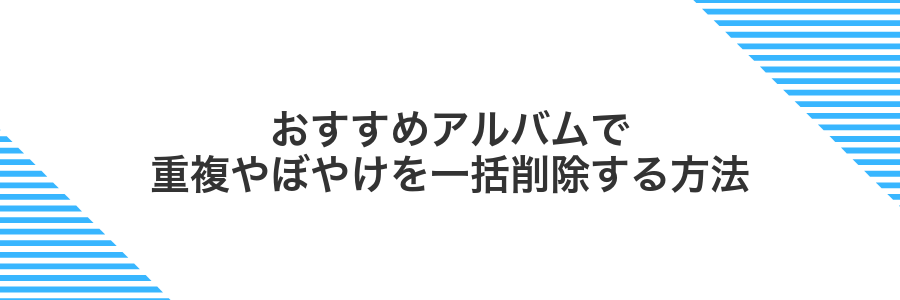
iPhoneの純正写真アプリにあるおすすめアルバム機能は、似た構図の写真やぶれてしまった写真を自動で集めてくれます。たまってしまったスクリーンショットや連写もまとめて見られるから、いちいち探さずに一気に整理できるのがうれしいです。
この方法なら一覧画面で不要な写真をまとめて選んでポンと削除できるので、ストレージがぐっと軽くなります。長年使い続けてアルバムがパンパンになっているときや、削除ミスがこわい初心者さんにもおすすめです。
写真アプリを起動してからおすすめアルバムに移動すると、読み込みがスムーズになるタイミングがあるので、サクサク作業できます。プログラマー視点では、この小さな動作タイミングを意識すると、アプリのもたつきにイライラせずに削除できるので助かります。
①写真アプリでおすすめタブを開く
ホーム画面かアプリライブラリから写真アプリをタップして起動します。
画面下部に並ぶタブから「おすすめ」を選ぶと、iOSが自動でピックアップした思い出やベストショットが表示されます。
②重複やぼやけの候補を確認して選択する
写真アプリを開き、下のタブから「アルバム」を選びます。「ユーティリティ」欄の中にある「重複項目」をタップすると、同じ写真がまとめて表示されます。日付やファイルサイズを比べ、キープしたい方にチェックを入れましょう。最後に画面右上の「統合」をタップすると、重複したデータをまとめて整理できます。
サイズと画質のメタ情報を活用すると、一番高解像度のものを選びやすくなります。
下部の「For You」タブに移動し、「おすすめ」セクションの中から「整理」を探します。「ブレた写真を確認」があればタップして一覧を表示。左右にスワイプしながら、クリアな一枚を残して不要なものを選びましょう。まとめて削除したいときは「すべて削除」を活用すると効率的です。
iCloud同期中は写真の整理を待つと安心です。同期が完了してから操作してください。
③ゴミ箱アイコンをタップして削除する
削除したい写真を表示した状態で、画面右下にあるゴミ箱マークをタップします。
「写真を削除」を選ぶとゴミ箱に移動します。
注意ゴミ箱に入った写真は30日後に自動で完全削除され、復元できなくなります。
④最近削除した項目を空にして完了する
写真アプリを開いて下部メニューの「アルバム」をタップし、スクロールして「最近削除した項目」を選びます。
右上の「すべて削除」をタップして確認ダイアログで「削除」を選ぶと、完全に空になります。
一度削除すると復元できないため、必要な写真がないかよく確認してください。
MacやPCにバックアップしてから削除する方法

MacやPCにiPhoneの写真を移すと、空き容量がしっかり確保できるうえ、万が一の故障や紛失時も安心です。パソコン側で大切なデータをしっかり保管しつつ、iPhoneのストレージをすっきり整理できます。
macOSの写真アプリやFinder、Windowsのエクスプローラーを使えば、USBケーブルをつなぐだけで簡単にデータを取り込めます。イメージキャプチャ機能を使えば、取り込む前に不要な写真をチェックしながらバックアップできるのが便利です。
バックアップが完了したらiPhone側でまとめて削除すると、ストレージが大幅に空きます。プログラマーならフォルダを撮影日ごとに分けたり、一括リネームツールを使ってファイル名を整理すると、あとで写真を探すのもスムーズに進むのでおすすめです。
①LightningケーブルでiPhoneとPCをつなぐ
まず純正品またはMFi認証済みのLightningケーブルを用意します。ケーブルに大きな傷やほこりがないか軽くチェックすると長持ちしやすいです。
ケーブルのLightning端子をiPhoneに、もう一方のUSB端子をPCのポートにしっかり差し込みます。iPhoneがスリープ中の場合は画面をスワイプしてロックを解除してください。
初めて接続すると「このコンピュータを信頼しますか?」と表示されることがあります。その場合は信頼をタップすると、PC上の画像管理アプリやFinderでiPhoneが認識されます。
②PC側で写真を取り込み保存する
LightningケーブルでiPhoneをPCに接続し、画面に表示された「このコンピュータを信頼しますか?」で「信頼」をタップしてください。
Windowsなら「写真」アプリ、Macなら「イメージキャプチャ」を開き、iPhoneを選択して「読み込み」をクリックしてください。
保存先フォルダーを選び、不要な写真のチェックを外してから「インポート」をクリックするとPCにコピーされます。
③取り込み完了後にiPhoneの写真を選択して削除する
PC側での取り込みが完了したら、iPhoneのホーム画面から写真アプリを開いてください。
画面下の「アルバム」または「すべての写真」をタップし、削除したい写真を長押しします。そのまま指を離さずにスライド操作すると複数選択でき、選択中はサムネイルにチェックマークが付きます。
右下にあるゴミ箱アイコンをタップし、「写真を削除」を選ぶとiPhoneから写真が消えます。
さらに容量を完全に空けたいときは「最近削除した項目」フォルダを開き、「すべて削除」をタップしてください。
一度に大量の写真を選ぶと処理が重くなることがあります。およそ100枚ずつに分けるとスムーズです。
④最近削除した項目を空にしてストレージを開放する
ここでは最近削除した項目をからにして残りかすを一掃します。たった数タップでストレージの空きが増えて気分もすっきりしますよ。
ホーム画面から写真アプリを選んで起動します。
画面下の「アルバム」タブをタップし、その中にある「最近削除した項目」を開きます。
右上の「選択」をタップし「すべて削除」を選べば、残っていたデータがまとめて消えます。
完全に消去すると復元できません。本当に不要なものだけが残っているか確認してから操作しましょう。
写真クリーンアップ後にできる楽しい応用アイデア

写真の整理がひと段落したら、せっかくスッキリしたカメラロールを活かしていろんな楽しいことにチャレンジしてみよう。
| 応用アイデア | どう活かせるか |
|---|---|
| スライドショームービー作成 | カット済みの写真だけで思い出を映像にまとめる |
| ホーム画面の壁紙に活用 | 厳選したお気に入りでスマホを開くたび気分アップ |
| フォトブック注文 | 整理したベストショットを形にして長く楽しむ |
| オンラインアルバム共有 | 家族や友達と見せ合いっこして会話が弾む |
| ミニ動画コラージュ作成 | 音楽やテキストを添えてストーリー風に演出 |
どれもスマホひとつでサクッとできるので、整理後の写真をどんどん活用して楽しい時間を増やしてみてほしい。
iCloud写真をオンにして自動整理にまかせる

iCloud写真をオンにしておくと、撮った写真やビデオが自動でクラウドにアップロードされ、iPhoneのストレージを賢く節約してくれます。端末には軽量なプレビューだけが残るので、重いファイルが本体を圧迫しないのがうれしいポイントです。
大量の写真を撮りためがちな人や、こまめな整理がむずかしい人にはとくに相性抜群です。自動バックアップも兼ねるので、大切な思い出を安心して預けられますし、ほかのiOSデバイスやMacからも同じ写真にサッとアクセスできるのが頼もしいですね。
設定を開いて自分の名前をタップする
ホーム画面で設定アプリをタップして開き、画面上部に表示されている自分の名前を軽くタップします。
iCloud写真をオンにして最適化設定に切り替える
ホーム画面から設定アプリをタップして開きます。
画面上部の自分の名前をタップしてApple ID設定に入り、その中にある写真を選びます。
「iCloud写真」をタップしてスイッチをオンにし、「iPhoneストレージを最適化」にチェックを入れます。
回線が不安定な場所では写真の読み込みが遅くなることがあります。
ショートカットアプリで週末にクリーンアップを自動化する
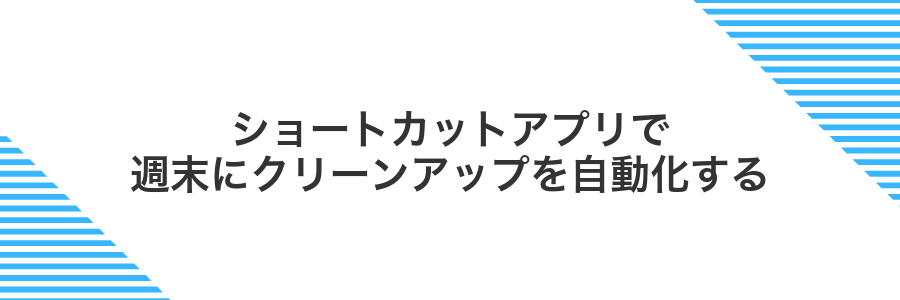
週末にまとまった時間が取れるタイミングを使って、ショートカットアプリでカメラロールの整理を自動化できます。お気に入り以外の古いスクリーンショットや連続撮影した似た写真を指定して削除するフローを作れば、あとは週末になると自動で実行してくれるので手間いらずです。
- 定期的に実行:週末の決まった時間に動かせる
- 条件を自由に設定:撮影日やキーワードで絞り込み可能
- 通知で確認:実行前後に削除リストを確認できる
ショートカットアプリならプログラマー視点で細かい条件も扱いやすく、例えば「30日以上前に撮影したスクショ」「連続で連番が付いた連写写真」などをまとめて指定できます。毎週末に自動で整理をしてくれるので、スマホの空き容量をスッキリ保ちやすくなるのが魅力です。
次のステップでは、実際に自動化ショートカットの作り方を詳しく紹介します。
ショートカットアプリで新規オートメーションを作成する
ホーム画面かAppライブラリからショートカットアプリを探してタップします。
画面下部の「オートメーション」をタップして切り替えます。
右上の「+」アイコンをタップして新しいオートメーションを作ります。
表示されたメニューで「個人用オートメーションを作成」を選びます。
最近削除した項目を空にするアクションを追加する
ショートカットアプリの編集中画面で「+アクションを追加」をタップして、検索バーに「アルバムから写真を取得」と入力してください。
追加した「アルバムから写真を取得」の設定画面でアルバム項目をタップし、「最近削除した項目」を選んでください。
さらに「写真を削除」アクションを検索して追加し、「完全に削除」をオンにすると残った項目がすべて空になります。
共有アルバムで家族と写真をまとめて管理する

家族の思い出を一カ所にまとめたいなら、iPhoneの「共有アルバム」が強い味方です。iCloudを使い無料でメンバー招待できるので、撮った写真をすぐに追加でき、バラバラになりがちな思い出がすっきり整理できます。
共有アルバムに投稿すると家族全員のデバイスに反映され、コメントや「いいね!」で会話も弾みます。プログラマーならではのコツとして、設定でオリジナル写真の自動ダウンロードをオフにしておくと、ストレージ節約しながら快適に使えます。
写真アプリで共有アルバムを作成する
設定アプリを開き、画面上部のユーザー名→「iCloud」→「写真」を順にタップしてiCloud写真をオンにしてください。
写真アプリを起動し、画面下の「アルバム」をタップして一覧を表示しましょう。
アルバム一覧の一番上にある「+」マークをタップし、「共有アルバムを追加」を選びます。
任意の名前を入力し「次へ」をタップ。共有したい相手のメールアドレス(Apple ID)を追加して「作成」します。
共有アルバムを開き、右上の「+」をタップ。共有したい写真を選んで「完了」を押すと相手にも届きます。
参加者もiCloud写真をオンにしておかないとアルバムが表示されないので注意してください。
招待を送って重複アップロードを防ぐ
同じ写真を両端末からアップロードして重複ファイルが増えるのを防ぐには、共有アルバムに招待を送る方法が便利です。
写真アプリを開いて「アルバム」→画面右上の「+」→「新規共有アルバム」を選び、名前を入力します。
作成した共有アルバムを開き、「参加者を招待」をタップ。連絡先からメールアドレスか電話番号を選ぶだけでOKです。
参加者が承認したら、共有アルバムの設定→「自動的に写真を追加」をオン。これで両端末の写真が同じ場所に集約されます。
iCloud写真を使っている場合、同期までに少し時間がかかることがあります。
よくある質問

- 写真をまとめて削除するには?
写真アプリを開いて右上の選択をタップします。指でなぞると連続で写真を選べるので、すべて選び終えたらゴミ箱アイコンを押して削除してください。
- バックアップせずに消して大丈夫?
大事な写真はiCloud写真やPC/Macへのバックアップで保護しておくと安心です。iCloud写真をオンにすると自動で保管されるので手間が省けます。
- 削除した写真を復元する方法は?
写真アプリの「最近削除した項目」フォルダに30日間残ります。復元したい写真を長押しして「復元」を選べば元どおりに戻せます。
- ストレージの空き容量を確認するには?
「設定」→「一般」→「iPhoneストレージ」で使用状況が見られます。写真が大きく占めている場合は、この画面を目安に整理を進めてください。
消した写真はどこに行くの?
iPhoneの写真を削除すると、いきなり完全消去されずに「最近削除した項目」フォルダに移動します。このフォルダには削除から30日間写真が残り、その間なら誤って消してしまった写真も簡単に復元できる仕組みになっています。
最近削除した項目を空にするタイミングは?
iOS17以降の「最近削除した項目」アルバムは、削除した写真を30日間だけ保持してから自動で消してくれます。そのため、特に容量を急いで確保しなくても、期間が過ぎればクリーンアップが完了します。
ただし、旅行前や大切なイベント前に撮影スペースをしっかり確保したいときは、手動で空にしておくと安心です。設定画面のストレージ管理で残り容量を確認しながら、急ぎで容量を増やしたいタイミングでサッと実行しましょう。
実際にプログラマー目線で活用しているのがショートカットAppです。「最近削除した項目を空にする」アクションを組み込んでおけば、毎月自動でアルバムをクリアできます。手間を減らして常に写真ライブラリをすっきり保ちたいときに便利です。
iCloud写真を使うと本体の容量は減るの?
iCloud写真を有効にして「iPhoneのストレージを最適化」を選ぶと、元の写真やビデオはiCloudに保管され、iPhoneには軽量化されたプレビューが残ります。そのおかげで、本体に保存するデータ量がグッと減り、空き容量をしっかり確保できます。
ただしiCloudにアップロードするにはiCloud+(プラス)プランへの加入が必要です。また、オリジナルの高画質データをダウンロードするときはWi-Fi環境が望ましいので、外出先で慌てないように通信状況を確認しながら活用してください。
バックアップなしで削除しても大丈夫?
iCloud写真を使っている場合は削除するとiCloudと同期され、「最近削除した項目」フォルダに移動します。そこから30日以内なら復元できるので、すぐに後悔しても安心です。
ただしiCloud写真をオフにしていると完全に消えてしまいます。心配なときは削除前に「最近削除した項目」で確認するか、バックアップ用のアプリやPC経由で写真を取り出しておくと安全です。
削除を自動化すると失敗しない?
iPhone本体の設定やサードパーティ製アプリで写真削除を自動化すると、忘れがちな掃除がほったらかしで進みます。設定で「類似した写真をまとめて削除」すればバラバラの撮影データをざっくり整理できるメリットがあります。ただし思い出深い一枚まで見落として消えてしまうリスクもあるので、絞り込みフィルタでお気に入りマークを除外するなどの工夫が安心です。
エンジニア目線のコツとしては、Macの「写真」アプリでスマートフォルダを先に作り、条件を確認しながらiCloud同期で自動削除の設定を試してみると安心です。
まとめ

ここまで紹介したクリーンアップ手順を振り返ると、まずは「重複写真の削除」「スクリーンショット整理」「不要な連写をチェック」の3つで容量を大きく節約できます。また「最近削除した項目」を忘れずに空にすることと、iCloud写真を「ストレージ最適化」モードに切り替えるのも効果的です。
さらに外付けSSDやクラウドサービスを活用すれば、思い出の写真を安全に残しつつiPhoneの空き容量をしっかり確保できます。これでカメラロールはすっきり軽くなり、毎日の撮影もサクサク楽しめるはずです。
